Как установить на Айфон приложения банков: СберБанк, Тинькофф, Альфа Банк, ВТБ и другие через iMazing
14.10.2023 (обновлено: 30.10.2025)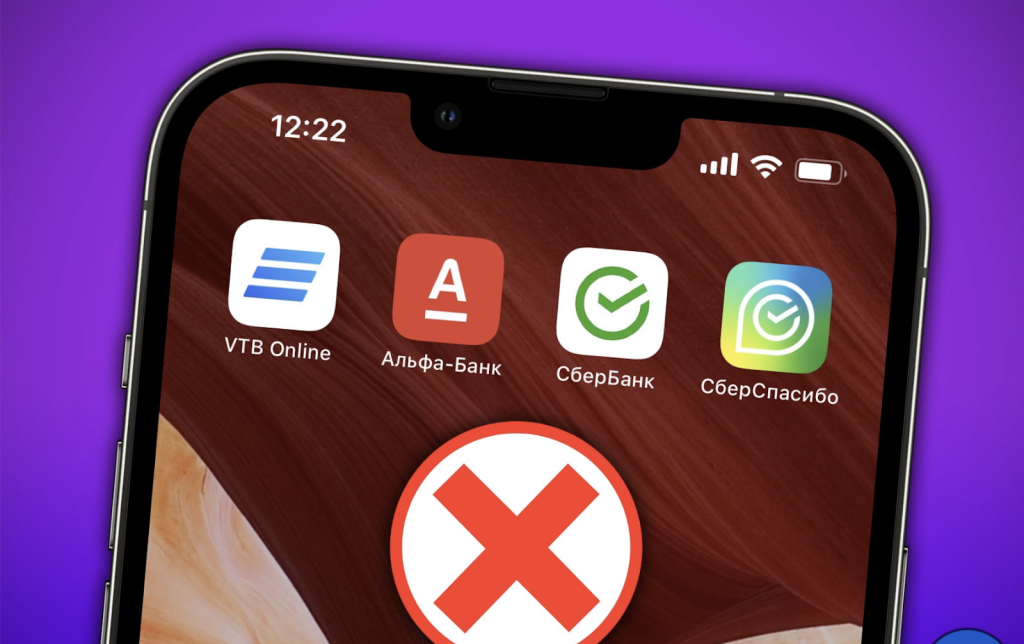
С 2022 года компания Apple ограничила свою деятельность в России и из App Store одно за другим стали исчезать различные программные продукты - в том числе и банковские приложения для мобильных устройств. Уже установленные приложения продолжают работать как и раньше, однако при покупке Iphone на него уже стало проблематично найти и установить нужную программу. Сегодня расскажем о том, как с минимальными усилиями и без каких-либо финансовых затрат установить на Айфон санкционные приложения, которых нет в App Store.
Краткая справка
Первыми владельцами Айфонов, которые таким образом пострадали от действий американского технологического гиганта, стали обладатели счетов в банках ВТБ и Совком. Именно эти банки затронули экономические и политические санкции, накладываемые недружественными государствами, а приложения этих финансовых компаний были удалены из App Store. Затем санкции начали распространяться и на другие банки – это крупнейшие операторы Сбербанк и Альфа Банк, а также Промсвязь, Открытие, банк Россия, и другие.

В чем проблема: особенности копирования данных в iOS
Обычная процедура переноса данных со старого Айфона на новый в данном случае не помогает. Имеющиеся на телефоне программы стандартный софт от Apple не переносит, а заново загружает из App Store. Поэтому, если в яблочном хранилище нет нужной программы, при копировании данных на новый телефон она не установится.
Но есть и хорошие новости – оказывается, существуют утилиты, которые позволяют без труда перебросить с одного телефона на другой приложение Альфабанка, Сбера или банка Тинькофф. Причем, банковские приложения можно взять как со своего телефона, так и с чужого, если, например, свой телефон использовать не представляется возможным (например, сломался или потерян, пр.).
И еще одно приятное дополнение – софт позволяет перенести абсолютно любые программы с телефона, и неважно, есть они в App Store или нет, например, ВКонтакте или 2ГИС.
Нужен ли Джейлбрейк?
Собственно, проблема с монополизацией права Apple на предоставление доступа к приложениям существовала и ранее, хотя она и не была настолько острой. Долгое время оставался востребованным такой способ обойти ограничения, как Джейлбрейк (взлом родной прошивки). Однако с появлением новых утилит для переноса он утратил свою актуальность, так как иногда взлом приводил к печальным последствиям.
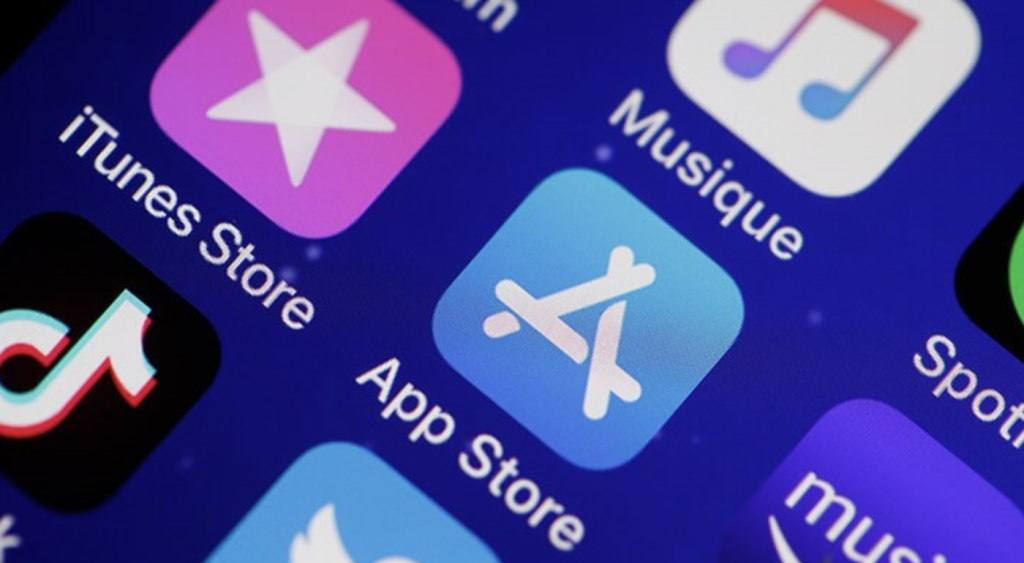
Утилита iMazing: просто, быстро, удобно
Итак, для переноса нужных приложений потребуется компьютер и программа iMazing. Эта программа представляет собой аналог iTunes, разумеется – этот аналог неофициальный. Софт позволяет сохранять на компьютере все данные, которые есть в Iphone, в том числе и установочные файлы мобильных банковских приложений.
Скачивать программу нужно с официального сайта разработчика, дабы не установить себе на компьютер какие-то ненужные, а то и опасные дополнения. Это могут быть вирусы или майнеры или другие неприятные сюрпризы.
Для вашего удобства мы прилагаем ссылки на скачивание с официального сайта разработчика:
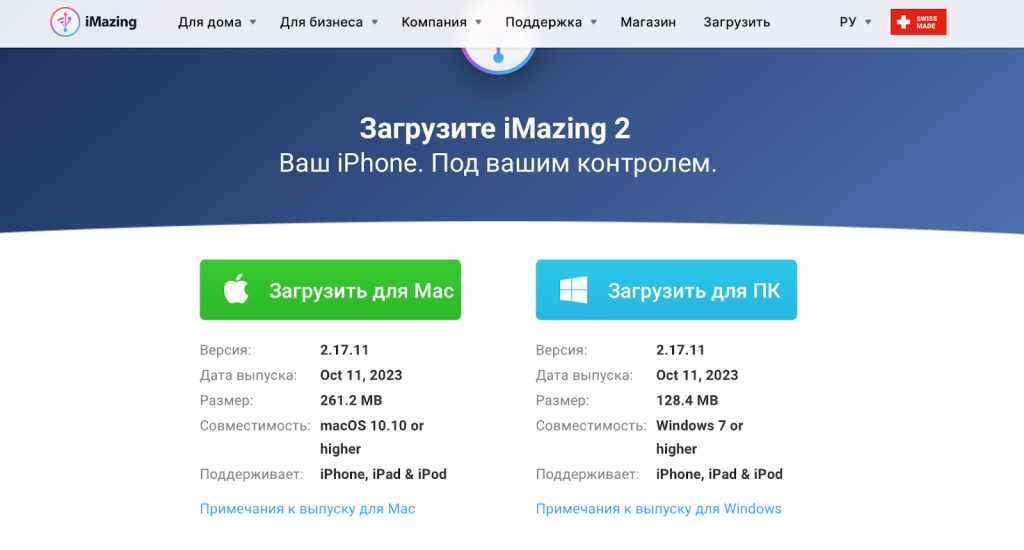
Процесс скачивания занимает несколько секунд, после чего установочный файл оказывается в папке “Загрузки”.
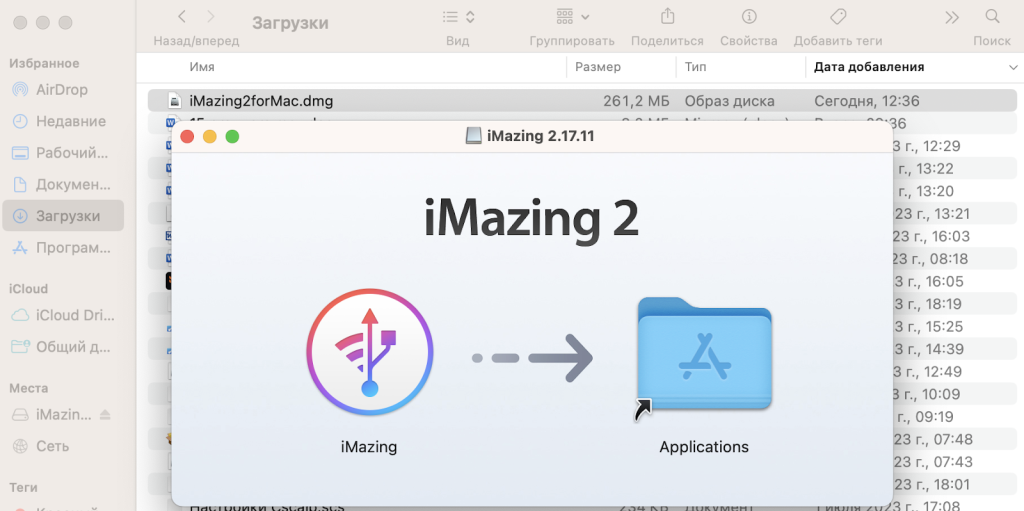
После скачивания активируем установочный файл и перетаскиваем его в папку с приложениями.
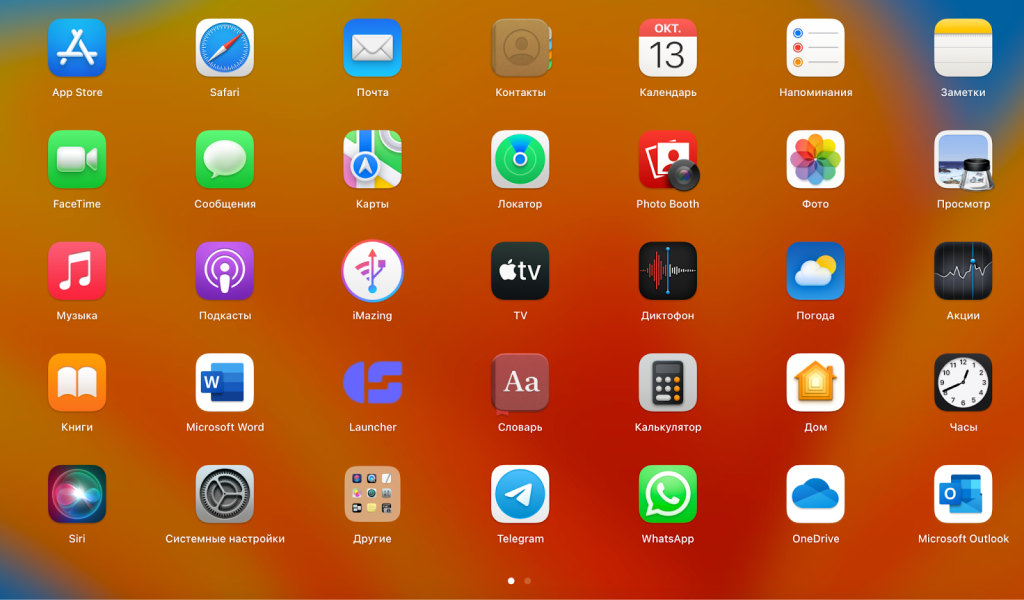
Переходим в Программы и открываем iMazing - система просит подтверждения, нажимаем “Открыть”.
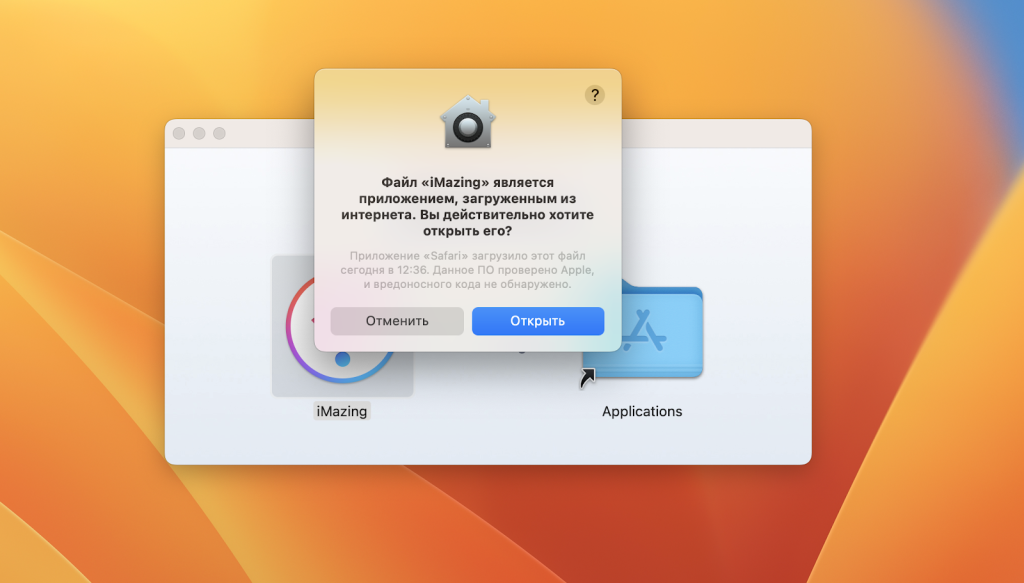
При открытии программы необходимо принять условия лицензионного соглашения.
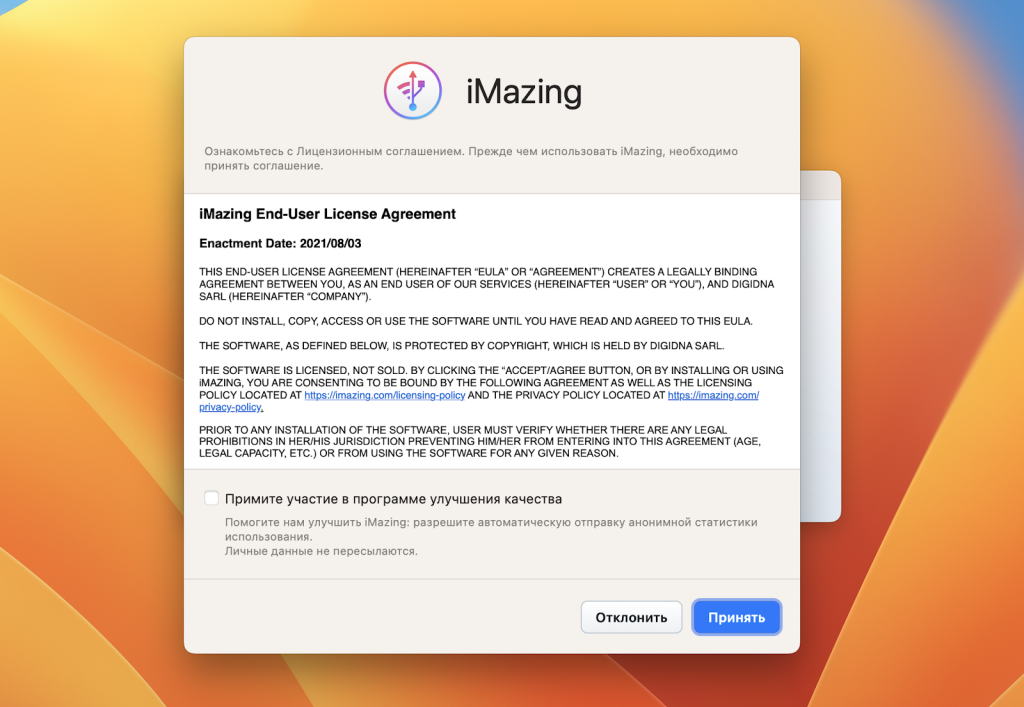
Далее, программа iMazing предложит купить лицензию или ввести лицензионный ключ. Однако для разовой операции не нужно ничего покупать, и можно использовать возможности iMazing бесплатно. Для этого нажимаем кнопку “Продолжить пробный период”, которая находится в верхней части окошка.
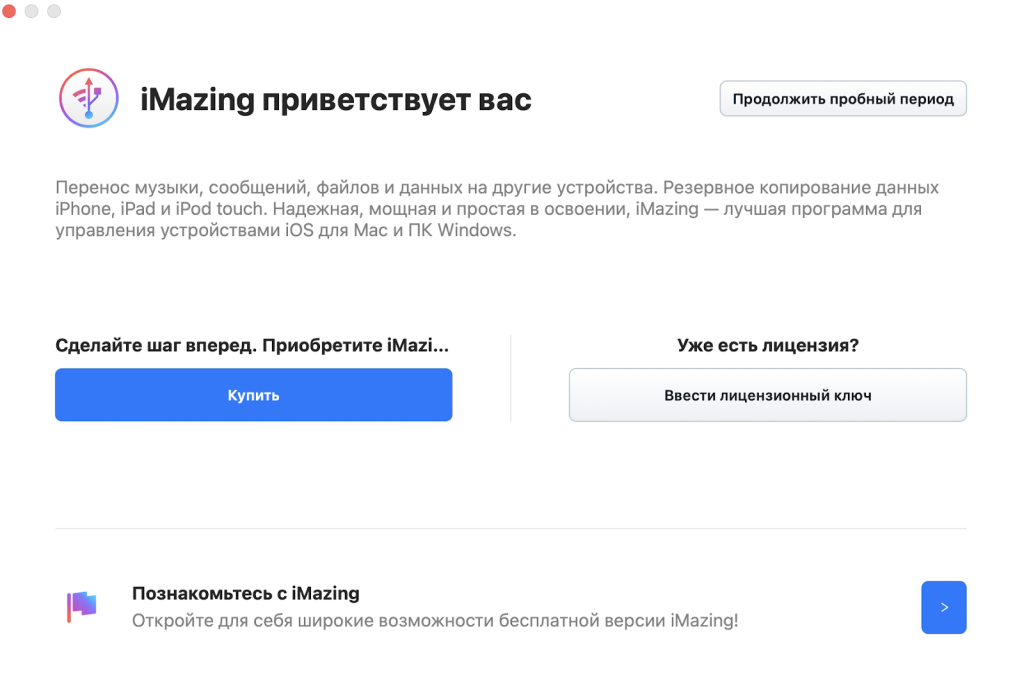
Программа просит подключить устройство Apple к компьютеру через USB – в данном случае берем кабель подключаем свой Iphone.
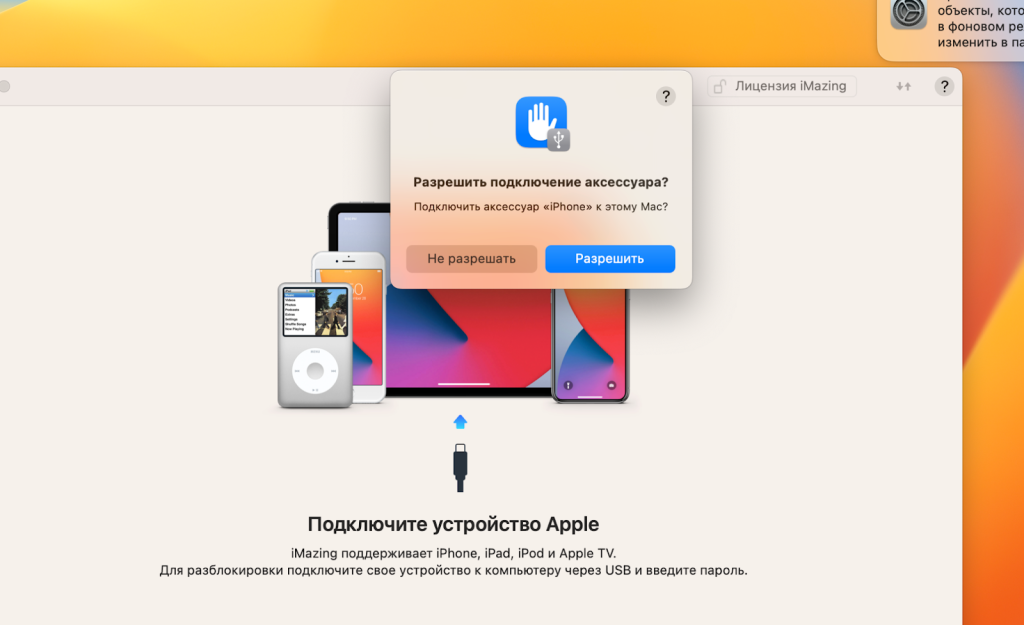
Разрешаем подключение, и вводим пароль на Iphone, чтобы разблокировать подключение.
Теперь смотрим на окошко программы – в списке доступных устройств (левая сторона окна) должен отображаться ваш Iphone.
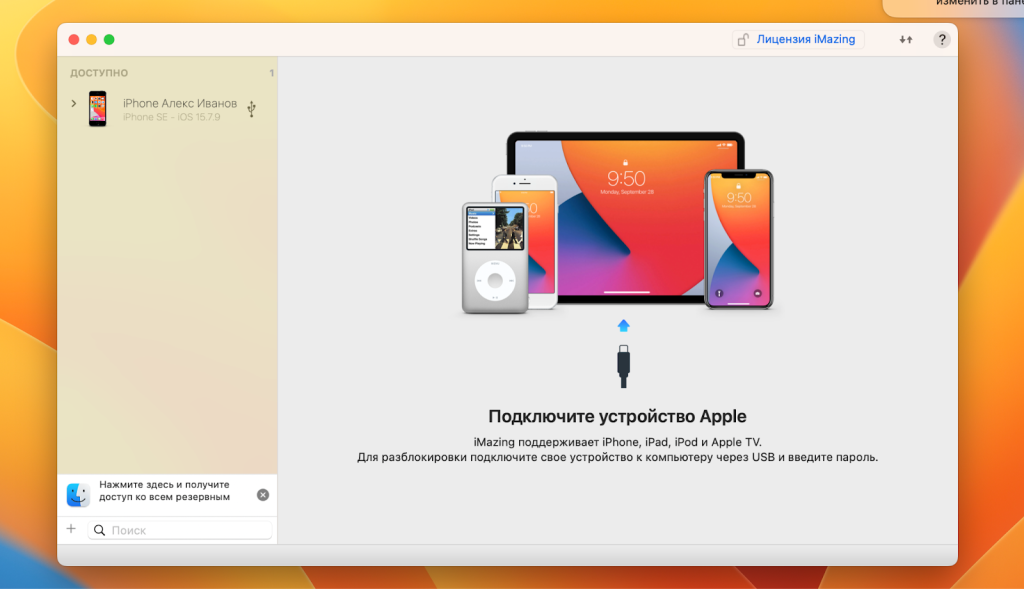
Выбираем доступное устройство – Iphone в левой колонке этого окна, и открываем.
Переходим в “Приложения” и находим нужный софт, который необходимо перенести, в нашем случае это приложение банка “Тинькофф”.
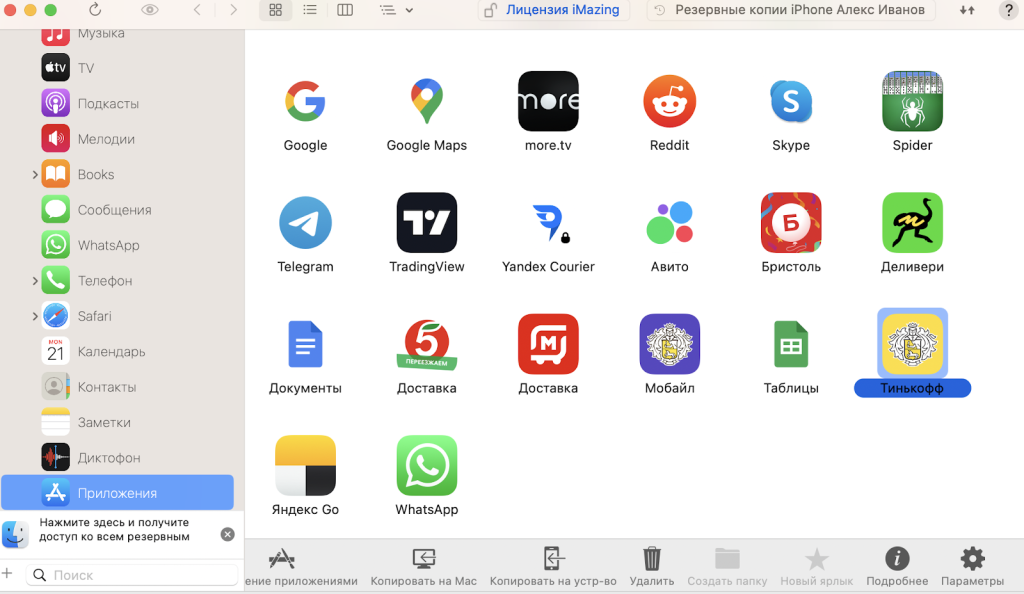
В нижней части окна находим кнопку “Копировать на Mac” – в открывшемся окне нужно указать папку, в которую будет сохранена программа.
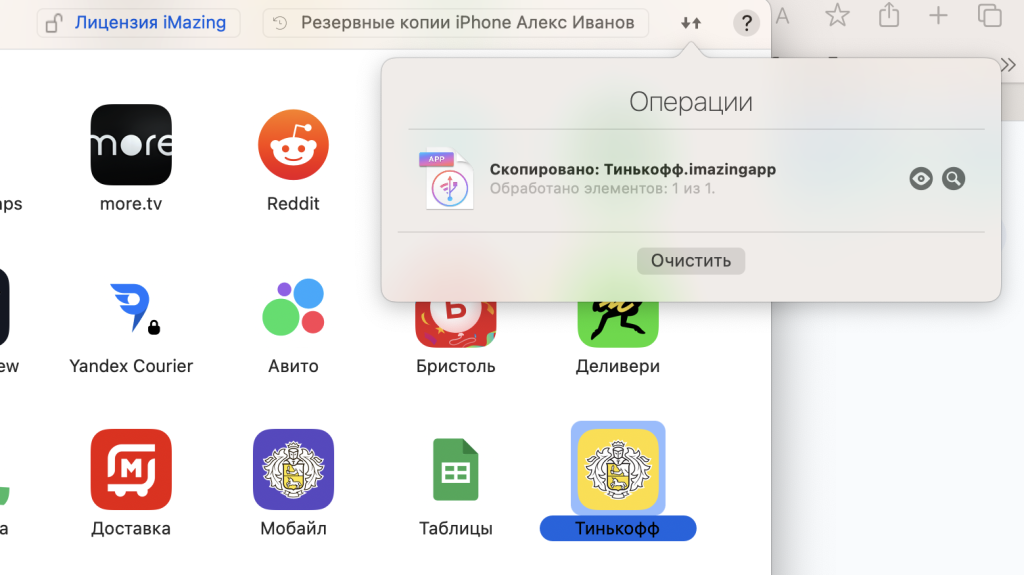
Программа iMazing перед переносом данных должна сделать резервную копию устройства, после подтверждения (нужно ввести пароль на Iphone), установочный файл окажется в папке, которая была выбрана для сохранения.

На данном этапе телефон, с которого мы копировали приложение, можно отключить от компьютера.
Итак, приложение банка “Тинькофф” теперь находится на Макбуке, и его нужно перенести на Iphone, где мы планируем использование приложения.
Подключаем телефон к компьютеру и подтверждаем связь.
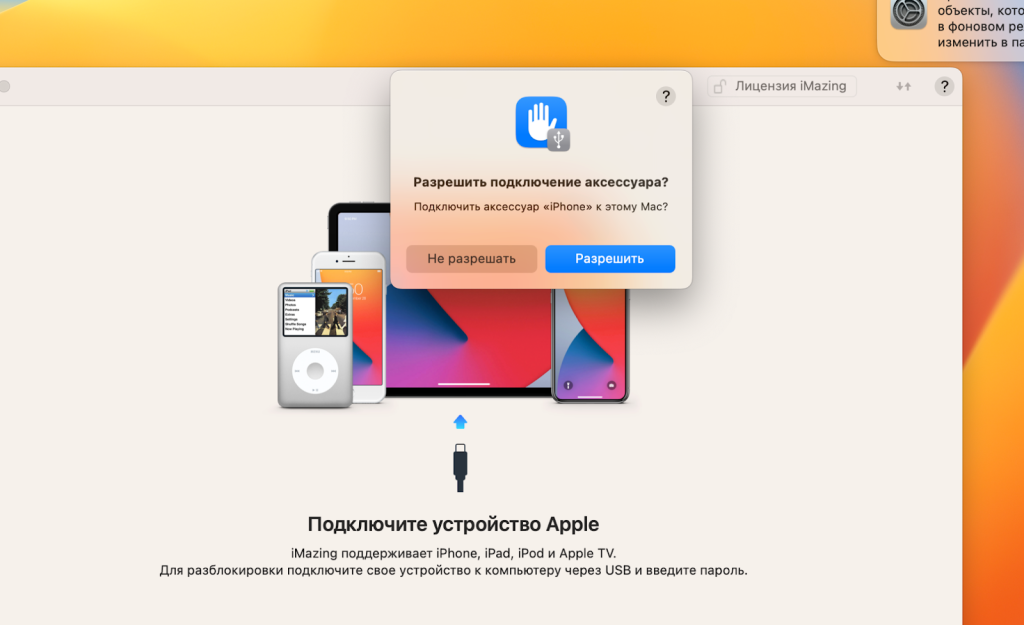
Открываем программу, ищем новый телефон среди доступных устройств, выбираем его и нажимаем кнопку “Быстрый перенос” в меню команд (справа).
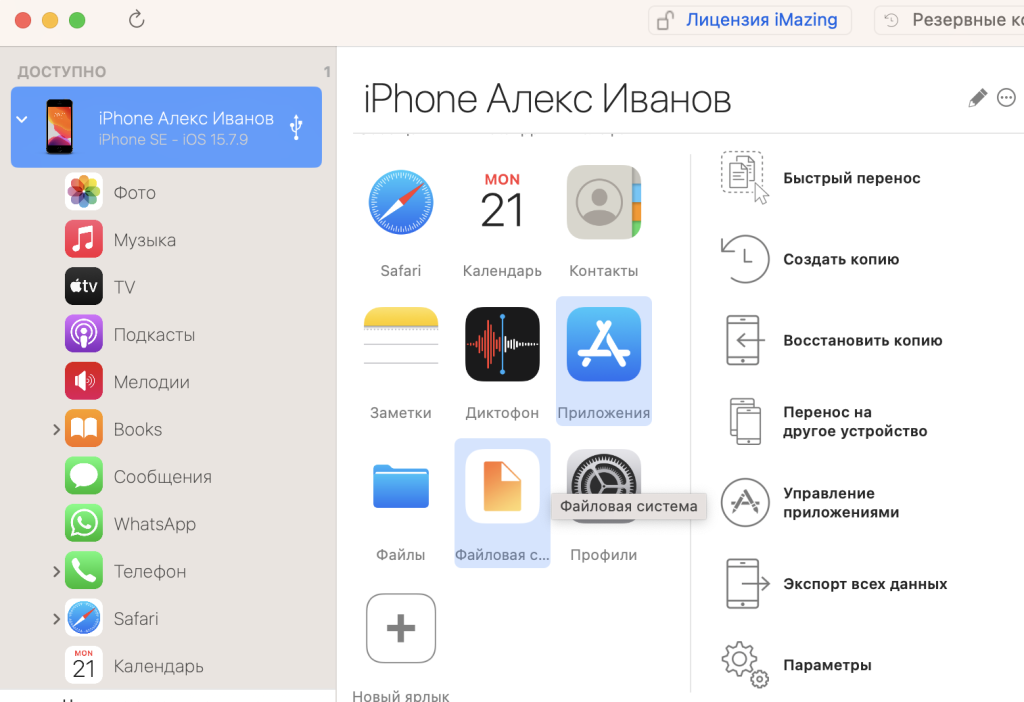
Выбираем нужный файл – жмем кнопку “Выбрать” или перетаскиваем мышью из папки на компьютере, в которой хранится приложение..
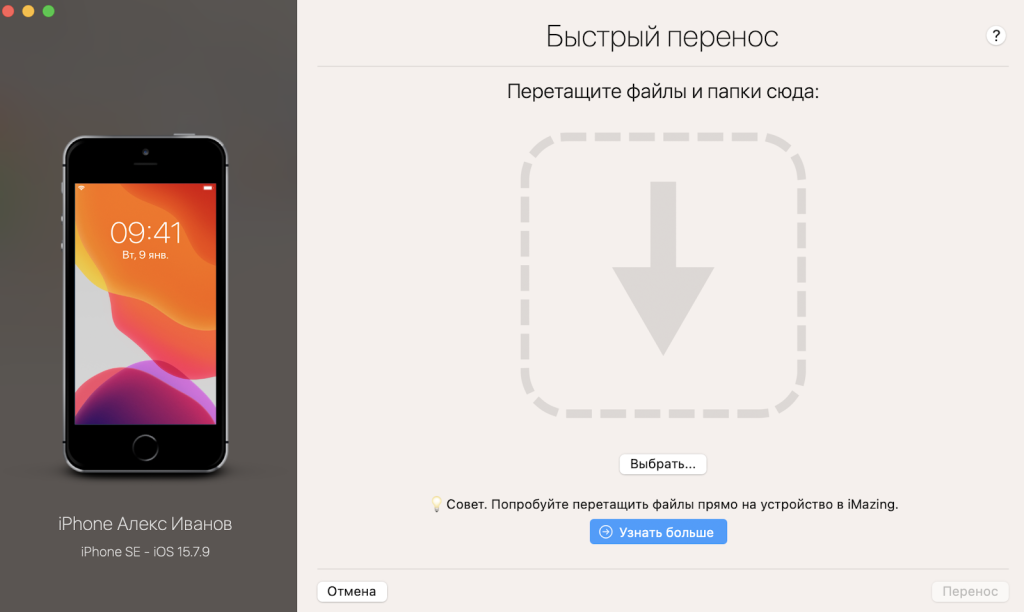
После выбора приложения программа установит его на Iphone и перезагрузит его. Следующим шагом будет отключение функции “Найти Iphone” на Iphone.
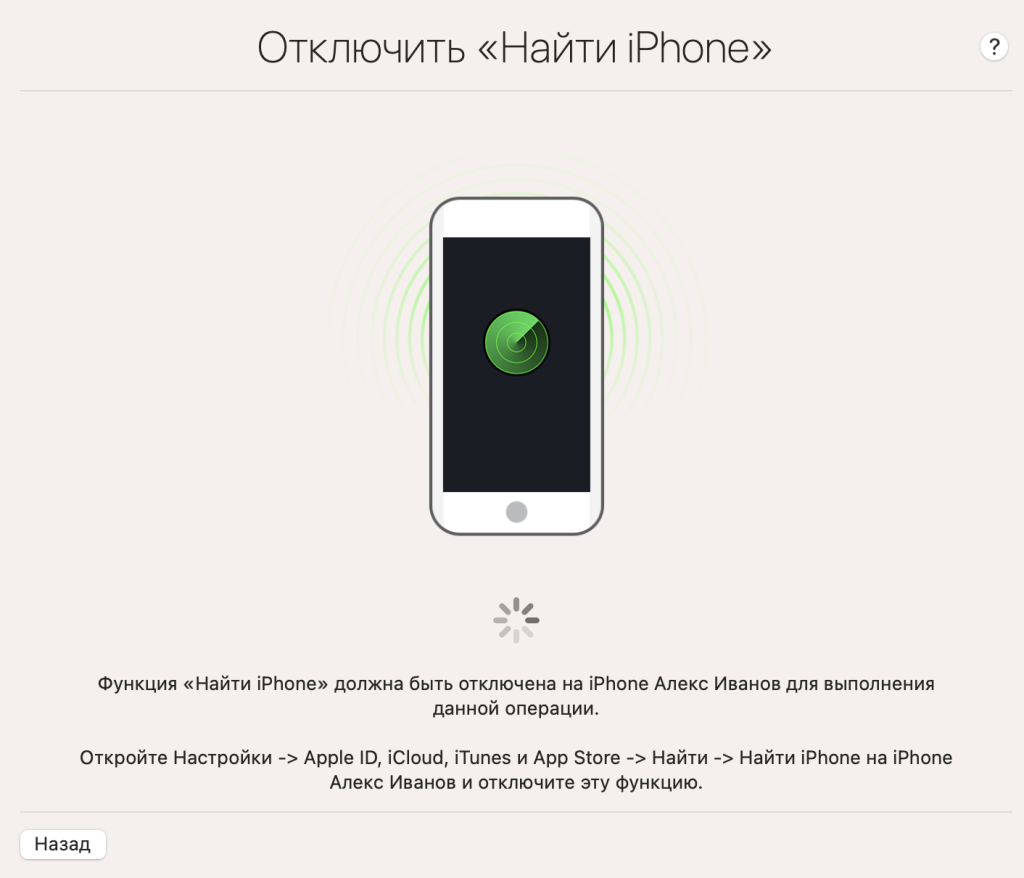
Чтобы отключить функцию, необходимо ввести пароль apple ID на Iphone. Как только будет введен пароль, начнется установка приложения. Через несколько минут приложение будет установлено на телефон и его можно использовать, как и прежде.
Нет страхам и сомнениям: продолжаем пользоваться iPhone – как раньше
Теперь не нужно переживать о том, как управлять своими деньгами с iPhone, нужные программы легко устанавливаются при помощи iMazing, достаточно лишь выполнить простые действия, описанные в этой статье. Приведенная инструкция позволяет установить, как банковские приложения, которые попали под санкции и удалились из App Store, так и любой другой софт, который по каким-либо причинам пропал из хранилища Apple. Поэтому можно совершенно спокойно выбрать и купить iPhone в нашем магазине – все нужные программы будут отлично на нем работать.
- Как установить на Айфон приложения банков: СберБанк, Тинькофф, Альфа Банк, ВТБ и другие через iMazing
- Краткая справка
- В чем проблема: особенности копирования данных в iOS
- Нужен ли Джейлбрейк?
- Утилита iMazing: просто, быстро, удобно
- Нет страхам и сомнениям: продолжаем пользоваться iPhone – как раньше

 Watch Series 11
Watch Series 11  Watch Series 10
Watch Series 10  Watch Ultra
Watch Ultra  Watch SE
Watch SE  iPhone 17 Pro
iPhone 17 Pro  iPhone 17 Pro Max
iPhone 17 Pro Max  iPhone Air
iPhone Air  iPhone 17
iPhone 17  IPhone 16 Pro
IPhone 16 Pro  iPhone 16 Pro Max
iPhone 16 Pro Max  iPhone 16
iPhone 16  iPhone 16 Plus
iPhone 16 Plus  iPhone 16e
iPhone 16e  iPhone 15 Pro
iPhone 15 Pro  iPhone 15 Pro Max
iPhone 15 Pro Max  iPhone 15
iPhone 15  iPhone 15 Plus
iPhone 15 Plus  iPhone 14
iPhone 14  iPhone 14 Plus
iPhone 14 Plus  iPhone 13
iPhone 13  iPad Pro 11
iPad Pro 11  iPad Pro 13
iPad Pro 13  iPad Air 11
iPad Air 11  iPad Air 13
iPad Air 13  iPad 11
iPad 11  iPad mini
iPad mini  MacBook Air 13
MacBook Air 13  MacBook Air 15
MacBook Air 15  MacBook Pro 14
MacBook Pro 14  MacBook Pro 16
MacBook Pro 16  iMac
iMac  Mac mini
Mac mini  Display
Display  Mac Studio
Mac Studio  AirPods Pro
AirPods Pro  AirPods 4
AirPods 4  AirPods Max
AirPods Max  EarPods
EarPods  Apple TV
Apple TV  AirTag
AirTag  Vision Pro
Vision Pro  HomePod
HomePod  Игровые приставки
Игровые приставки  Marshall
Marshall  Для Apple Watch
Для Apple Watch  Для iPhone
Для iPhone  Для iPad
Для iPad  Для Mac
Для Mac  Для Авто
Для Авто  Внешние аккумуляторы
Внешние аккумуляторы  Кабели
Кабели  USB адаптеры
USB адаптеры  Блоки питания
Блоки питания  Беспроводные зарядные устройства
Беспроводные зарядные устройства  Для AirPods
Для AirPods  Выпрямители
Выпрямители  Фены
Фены  Стайлеры
Стайлеры  Пылесосы
Пылесосы  Apple Watch
Apple Watch  iPhone
iPhone  iPad
iPad  Mac
Mac  Гаджеты
Гаджеты  Аксессуары
Аксессуары  AirPods
AirPods  Dyson
Dyson 






